溫馨提示×
您好,登錄后才能下訂單哦!
點擊 登錄注冊 即表示同意《億速云用戶服務條款》
您好,登錄后才能下訂單哦!
這篇文章給大家分享的是有關Java在Excel單元格中應用一種/多種字體樣式的示例分析的內容。小編覺得挺實用的,因此分享給大家做個參考,一起跟隨小編過來看看吧。
在Excel表格中,設置單元格字體樣式時,可以對單元格內的所有字符應用同一樣式,即獲取指定單元,應用樣式即可;另外也可以對單元格內的不同字符內容應用不同字體樣式,即獲取單元格中的字符位置,應用樣式;
使用工具:Free Spire.XLS for Java (免費版)
注:可通過官網下載包,解壓,并將lib文件夾中的Spire.Xls.jar文件導入Java程序;或通過maven倉庫導入。導入效果如下:
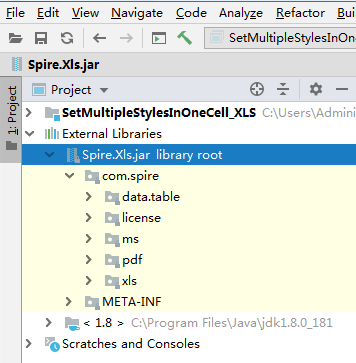
Java代碼示例
import com.spire.xls.*;
import java.awt.*;
public class SetMultipleStylesInOneCell {
public static void main(String[] args) {
//加載Excel文檔
Workbook wb = new Workbook();
wb.loadFromFile("test.xlsx");
//獲取指定工作表
Worksheet sheet = wb.getWorksheets().get(0);
//獲取單元格C3,對單元格中所有字符應用樣式
CellRange cell1 = sheet.getCellRange("C3");
cell1.getCellStyle().getFont().setFontName("行楷");
cell1.getCellStyle().getFont().setColor(new Color(0,128,0));
cell1.getCellStyle().getFont().setUnderline(FontUnderlineType.Double);
cell1.getCellStyle().getFont().setSize(13);
//獲取單元格C5
CellRange cell2 = sheet.getCellRange("C5");
//創建字體樣式font1和font2
ExcelFont font1 = wb.createFont();
font1.setColor(new Color(30,144,255));
font1.setFontName("黑體");
font1.setSize(14);
font1.isItalic(true);
ExcelFont font2 = wb.createFont();
font2.setColor(new Color(220,20,60));
font2.setFontName("楷體");
font2.setSize(17);
font2.isBold(true);
//調用方法設置字體樣式到單元格中的指定字符
RichText richText = cell2.getRichText();
richText.setFont(0,7,font1);
richText.setFont(9,17,font2);
//保存文檔
wb.saveToFile("Result.xlsx");
wb.dispose();
}
}字體樣式應用結果:
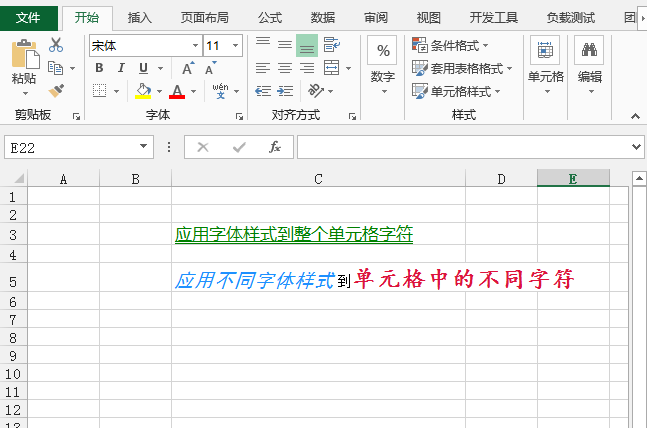
感謝各位的閱讀!關于“Java在Excel單元格中應用一種/多種字體樣式的示例分析”這篇文章就分享到這里了,希望以上內容可以對大家有一定的幫助,讓大家可以學到更多知識,如果覺得文章不錯,可以把它分享出去讓更多的人看到吧!
免責聲明:本站發布的內容(圖片、視頻和文字)以原創、轉載和分享為主,文章觀點不代表本網站立場,如果涉及侵權請聯系站長郵箱:is@yisu.com進行舉報,并提供相關證據,一經查實,將立刻刪除涉嫌侵權內容。